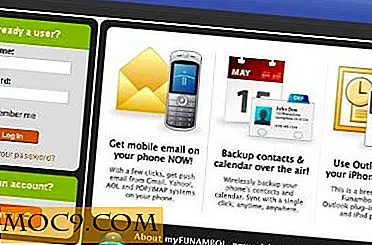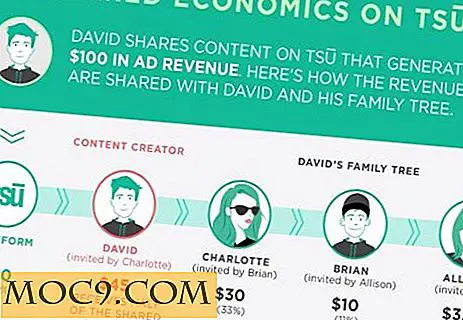Tips om de levensduur van de batterij te verlengen op Android 4.4 KitKat-telefoon
Met het doel uw smartphones nog slimmer te maken, biedt elke nieuwe versie van het Android-besturingssysteem een hele reeks nieuwe functies. Maar dit gaat allemaal ten koste van de batterijduur van je telefoon. Hoewel het niet te ontkennen is dat er een compromis moet bestaan tussen de levensduur van de batterij en de slimheid die de telefoon biedt, zijn er bepaalde stappen die u kunt nemen om de levensduur van de batterij op uw Android-telefoon te verbeteren.

Schakel hotword-detectie uit
In Android 4.4 KitKat kun je Google Now eenvoudig activeren door 'Ok Google' te zeggen. Hoewel dit het zoeken naar dingen eenvoudiger heeft gemaakt, betekent dit ook dat je telefoon voortdurend in luistermodus staat en wacht tot je die twee woorden zegt. Onnodig te zeggen, dat is een grote batterij-afvoer.
Als u die functie wilt uitschakelen, gaat u naar "Google-app -> Instellingen -> Spraak ->" OK Google "hotword-detectie -> UIT".

Als u geen grote fan bent van Google Now, kunt u het beste de volledige service uitschakelen via 'Google-app -> Instellingen -> Google Nu -> UIT'. Selecteer het vakje "Schakel ook Locatiegeschiedenis uit" en tik op de optie "Uitschakelen".

Pas de locatiemodus aan
Android KitKat bracht ook de mogelijkheid om de locatiemodus te selecteren, een methode waarmee uw telefoon de locatie bepaalt. Ga naar "Instellingen -> Locatie -> Modus" en u zult zien dat er drie modi zijn: Hoge nauwkeurigheid, die GPS, WI-FI en mobiele netwerken gebruikt om de locatie te bepalen; Batterijbesparing, waarbij gebruik wordt gemaakt van Wi-Fi en mobiele netwerken om de locatie te bepalen; en alleen Device, dat alleen GPS gebruikt om erachter te komen waar je bent.

Standaard is de modus Hoge nauwkeurigheid geselecteerd, maar zoals de naam al doet vermoeden, heeft de batterijbesparingsmodus het minste stroomverbruik. Hoewel het ook het minst nauwkeurig is, maar dat zou geen probleem moeten zijn, tenzij je iets doet dat de nauwkeurige locatie van je telefoon vereist.
Android-runtime inschakelen (ART)
Ook geïntroduceerd in Android 4.4 is de Android Run Time, een applicatie runtime-omgeving die de Dalvik-proces virtuele machine vervangt die oorspronkelijk werd gebruikt door het mobiele besturingssysteem van Google. In de terminologie is ART een nieuwe manier om apps uit te voeren op het Android-besturingssysteem. Om te begrijpen waarom ART batterijvriendelijk is, zou je eerst moeten weten hoe het functioneert. Maak je geen zorgen, ik zal proberen dat in het kort uit te leggen zonder veel technologie te spreken.
Dalvik is gebaseerd op JIT (just in time) -compilatie, wat betekent dat het de broncode van een app compileert telkens wanneer de app wordt uitgevoerd. Aan de andere kant is ART gebaseerd op het Ahead Of Time-proces (AOT) dat de vereiste conversie uitvoert wanneer de app voor het eerst wordt geïnstalleerd, waardoor u niet alleen meer snelheid, maar ook een betere levensduur van de batterij krijgt.
Wat echt interessant is, is hoe je het aanzet. Ga naar 'Instellingen -> Over de telefoon' en tik herhaaldelijk op 'Nummer bouwen' totdat het zegt 'u bent een ontwikkelaar'. Hiermee wordt de ontwikkelaarsmodus ingeschakeld. Ga nu terug naar het vorige menu en u ziet 'Opties voor ontwikkelaars' net boven de optie 'Over de telefoon'.

Eenmaal in het menu "Opties voor ontwikkelaars" tikt u op "Looptijd selecteren" en selecteert u "ART gebruiken".

Je telefoon wordt opnieuw opgestart en het hele conversieproces duurt tien tot twintig minuten.
Let op: er zijn bepaalde beperkingen van de Android-runtime. Het gebruikt bijvoorbeeld meer opslagruimte en is niet compatibel met elke app die er is. Als je de ART-optie wilt gebruiken maar je je zorgen maakt over app-compatibiliteit, kun je de lijst met compatibele apps bekijken.
Schakel automatische synchronisatie en altijd draadloos scannen uit via Wi-Fi
Hoewel dit niet exclusief is voor Android KitKat, zijn er nog een paar handige trucs die je kunt gebruiken om de batterijlevensduur van je telefoon te verbeteren. De eerste is de automatische synchronisatiefunctie die veronderstelt dat je alles wilt synchroniseren, inclusief Agenda, Contacten, Bewaren, Foto's en meer. Zoals u kunt zien, synchroniseert Google veel dingen die op hun beurt de batterij van uw telefoon ernstig beïnvloeden.
Als u automatische synchronisatie wilt uitschakelen, gaat u naar 'Instellingen -> Google -> [tik op uw account]' en schakelt u de services uit die Google niet mag synchroniseren.

Wist je dat je telefoon zoekt naar wifi-verbindingen, zelfs als je de wifi-optie hebt uitgeschakeld? Ja, dat klopt, en de reden is dat het apps, games en Google Play helpt de locatie van uw telefoon te bepalen. Dit heeft weer een negatieve invloed op de batterij van je telefoon. Om deze functie uit te schakelen, gaat u naar "Instellingen -> Wi-Fi -> Geavanceerd" en schakelt u de functie "Altijd beschikbaar scannen" uit.

Andere tips
Afgezien van de eerder genoemde tips / tricks om de batterijlevensduur van je telefoon te verbeteren, kun je ook deze generieke stappen volgen:
- Kies voor normale achtergronden in plaats van live achtergronden
- Schakel apps en widgets uit die u niet gebruikt
- Ga voor een batterijbesparende app zoals DU Battery Saver en Battery Doctor.
Welke andere manieren gebruik je om de levensduur van de batterij te sparen op je Android-telefoon?